-
Accueil
-
FAQ
-
Fiches Pratiques
-
-
-
-
-
- Ajouter un Utilisateur NetBackup
- Connaitre son Master Serveur de Backup
- Modifier la langue Portail NetBackup
- NetBackup : Erreurs
- Page d'Accueil NSS
- Portail NetBackup
- Prérequis à la sauvegarde
- Reporting Quotidien
- Restauration de VM
- Restauration mode Agent VM
- Sauvegarde : Mode Agent B&R via NSS pour l`offre IAAS
- Sauvegarde de VM
- Suppression de Backup
- Swagger NSS
- Swagger NSS avec Postman
-
- Aucun article
-
-
- NSX-T : Comment configurer une solution IPSEC [EN]
- NSX-T : configuration de DNAT [EN]
- NSX-T : configuration de SNAT [EN]
- NSX-T : Création de T1 [EN]
- NSX-T : Créer et configurer un segment overlay Geneve
- NSX-T: Configurer un Pare-Feu de Passerelle/"Gateway Firewall"
- NSX-T: Configurer un Pare-Feu Distribué
- NSX-T: Créer un VPN Ipsec
- Sauvegarde : Conception globale de l'offre VCOD [EN]
- Sauvegarde : Créer une sauvegarde VCOD [EN]
- Sauvegarde : Guide de l'utilisateur pour l'offre VCOD [EN]
- Sauvegarde : Installation de l'agent Netbackup pour Linux [EN]
- Sauvegarde : Installation de l'agent Netbackup pour Windows [EN]
- VCenter : Réinitialiser le mot de passe de cloudadmin [EN]
- VCenter : Snapshot de VM
- VCenter : Storage Vmotion d'une VM
- VCenter: Cloner une VM
- VCenter: Créer une nouvelle VM
- VCenter: Upgrader les Vmware tools sur une VM
-
- Configuration de gabarit ou de personnalisation sur VCD
- Configurer le Multisite
- Découvrir vROPS Tenant
- Droits et Rôles Utilisateurs
- Federation Certificate expiration
- Gestion des Utilisateurs
- Journal des nouvelles fonctionnalités de VCD sur le Pare-feu
- Langue de l'interface vCloud Director
- Plugin VCD Aria OPS pour les clients
- Portail vCloud Director
- VCloud Director
-
Liste des Services (NGP)
- Accès internet
- API
- Appliance de QoS
- Bare Metal Serveur
- Bare Metal Serveur GPU
- BVPN
- Certifications
- Cluster Dédié
- Cross Connect
- DRaaS avec VCDA
- Dual Site
- HA Dual Room
- Kubernetes
- Licences
- LoadBalancer As A Service
- Outillage
- Politiques de Sauvegarde
- Réplication de VM
- Réseau
- Sécurité
- Stockage Bloc
- Stockage Objet
- Stockage Réseau
- Support & Coaching
- VCenter à la demande
-
-
-
- Aucun article
-
-
-
-
- Aucun article
-
Importer une VM/Media avec OVFTool
Aperçu
OVF Tool est un outil fournit gratuitement par VMware.
C’est un outil uniquement en ligne de commande qui permet d’importer et exporter des paquets OVF/ISO entre environnements ou en provenance de fournisseurs tiers.
Un guide utilisateur est présent sur la page d’aide de OVT Tool ici
Prérequis
À noter !
Installez l’utilitaire et suivez le User Guide tel que documenté sur la page d’aide en suivant ce lien.
Vous devez disposer d’un compte VMware pour le téléchargement.
Importer un fichier OVA
Choisir console1 / console2 ou console4 pour être iso avec le nom de votre Tenant vCloud Director
.\ovftool.exe –vCloudTemplate –acceptAllEulas –overwrite <chemin .ova> « vcloud://<login>:<pwd>@3.flexible-computing-advanced.orange-business.com?org=<vOrg>&vappTemplate=<Template>&catalog=<catalogue>«
1. Ouvrez une fenêtre DOS/PowerShell
Depuis le répertoire d’installation vous pouvez faire appel à l’outil ovftool.exe.
2. Lancer la commande ci-dessus avec les options suivantes :
- –vCloudTemplate: précise qu’il s’agit d’un nouveau Template
- –acceptAllEulas: accepte tous types de licences
- –overwrite: remplace le fichier si présent
- <chemin .ova> : emplacement du fichier OVA à Uploader
- <login> :<pwd>: Login/Password vCD (droits Admin Avancée de l’Organisation)
- <apiURL>: console1/console2/console4.cloudavenue.orange-business.com
- <vOrg>: Nom de l’Organisation
- <Template>: Nom du Template dans le Catalogue
- <catalogue>: Nom du Catalogue Cible

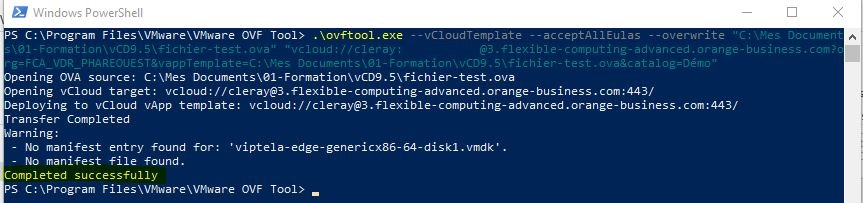
Résultat


Importer un fichier ISO
Choisir console1 / console2 ou console4 pour être iso avec le nom de votre Tenant vCloud Director
.\ovftool.exe –sourceType= »ISO » « <chemin .iso> » « vcloud://<login>:<pwd>@3.flexible-computing-advanced.orange-business.com?vdc=<oVDC>&org=<vOrg>&media=<media>&catalog=<catalogue> »
- Ouvrez une fenêtre DOS/PowerShell
Depuis le répertoire d’installation vous pouvez faire appel à l’outil ovftool.exe.
2. Lancer la commande ci-dessus avec les options suivantes :
- –sourceType : indique le Type du fichier source (ISO)
- <chemin .iso> : emplacement du fichier ISO à Uploader
- <login>:<pwd> : Login/Password vCD (droits Admin Avancée de l’Organisation)
- <apiURL> : 3.flexible-computing-advanced.orange-business.com
- <oVDC> : Nom du Virtual DataCenter
- <vOrg> : Nom de l’Organisation
- <media> : Nom du Media dans le catalogue
- <catalogue> : Nom du Catalogue Cible


Résultat


Exporter un vApp vers un package OVF
Lancer les commandes suivantes :
cd ‘C:\Program Files\VMware\VMware OVF Tool’
.\ovftool.exe vcloud://username:password@3.flexible-computing-advanced.orange-business.com?org=OrgName« & »vdc=VDCName« & »vapp=vAppName C:\Users\username\Desktop\vAppName.ovf => (dossier de destination)